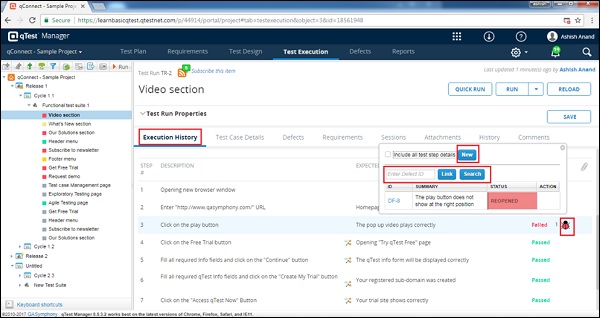qTest-결함 제출
결함 모듈에서 생성 된 결함을 생성,보기 및 편집 할 수 있습니다. q 테스트 결함 추적기는 간단하지만 강력한 도구입니다. 실시간으로 결함을 관리 할 수 있습니다. 결함과 관련된 필드 및 값을 쉽게 사용자 정의하여 해결 프로세스를 식별하고 추적 할 수 있습니다. 이 외에도 qTest를 사용하면 선택한 결함에 대한 제출, 할당, 업데이트 또는 댓글시 이메일 알림을 구독 할 수 있습니다.
실행 중 또는 실행 후 특정 테스트 케이스에 결함을 제출할 수있는 세 가지 방법이 있습니다.
- 빠른 실행 실행 중 제출
- 기본 실행 실행 중 제출
- 테스트 실행 완료 후 제출
테스트 실행 중 제출
이 프로세스는 빠른 실행 또는 기본 실행 실행 중에 결함을 제출하는 것과 유사합니다. 두 경우 모두 유일한 차이점은 실행 시작이며 나머지 단계는 다음과 같습니다.
특정 테스트 단계 또는 모든 단계에 적용 가능한 테스트 케이스에 대한 결함을 제출할 수 있습니다.
Step 1 − 테스트 케이스 수준에서 추가하려면 다음 스크린 샷과 같이 Submit Defect 섹션을 클릭 한 다음 New를 클릭합니다.

Step 2 − 마찬가지로, 테스트 단계 수준에서 결함을 추가하려면 다음 스크린 샷과 같이 Submit Defect 아이콘을 클릭 한 다음 New를 클릭합니다.
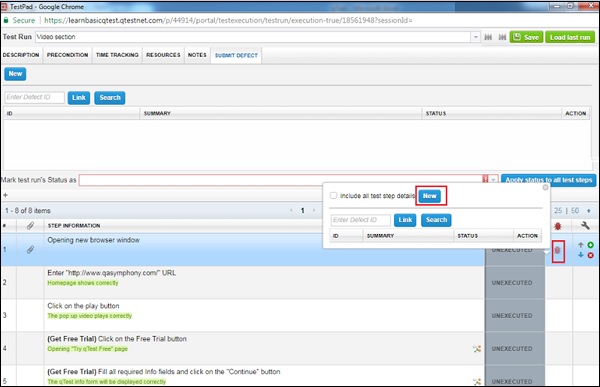
Step 3− 위의 두 경우 모두 결함 제출 양식이 별도의 창에 열립니다. 결함 제출 전에 다음 필드를 입력하십시오-
- Summary
- 고정 릴리스 / 빌드
- 할당
- Type
- Reason
- Environment
- 첨부 파일을 추가하여 스크린 샷, 로그 등과 같은 불일치를 확인합니다.
Step 4 − 세부 정보를 입력 한 후 다음 스크린 샷과 같이 저장 및 닫기 버튼을 클릭합니다.
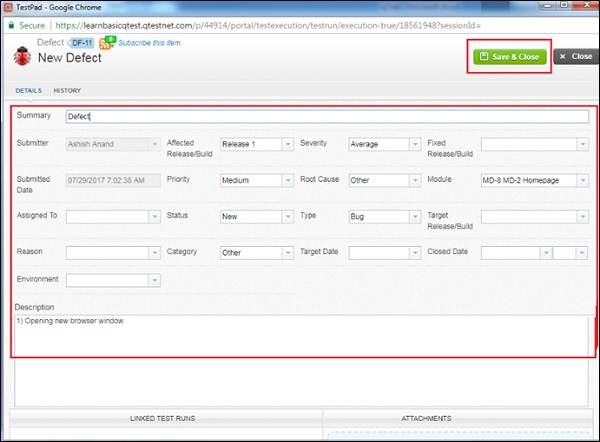
히스토리 탭에서이 결함에 대해 수행 된 모든 조치 또는 에디션을 볼 수 있습니다.
결함 ID가 생성되고 다음 스크린 샷과 같이 결함 기호 위로 커서를 이동하여 테스트 단계와 연결된 결함을 볼 수 있습니다.
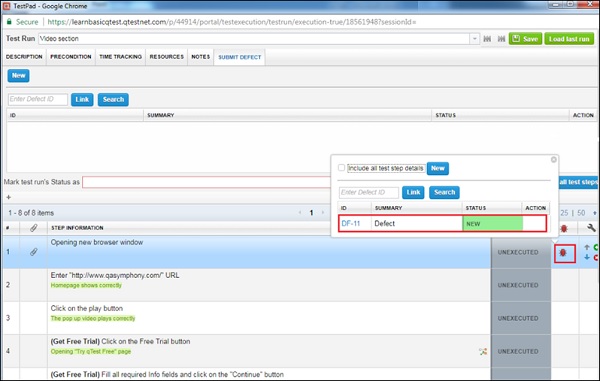
테스트 실행 완료 후 결함 제출
실행 완료 후 개별 테스트 단계 또는 테스트 케이스에 결함을 제출하거나 연결할 수 있습니다. 다음은 결함을 제출하는 단계입니다.
Step 1 − 실행 내역 섹션의 테스트 케이스에서 결함 아이콘을 선택하여 전체 테스트 케이스에 결함을 제출 / 링크합니다.
Step 2 − 또는 테스트 로그 세부 정보에서 결함 아이콘을 선택하여 실행 된 테스트 로그의 개별 테스트 단계에 결함을 제출 / 연결합니다.
Step 3− 버그 아이콘을 클릭합니다. 결함 제출 / 연결 옵션이있는 대화 상자가 열립니다.
Step 4 − New를 클릭하여 테스트 로그에 연결된 결함을 제출합니다.
Step 5 − 기존 결함 ID 또는 검색 결함을 입력하여 테스트 로그에 연결합니다.
Step 6 − 테스트 로그에서 링크 된 결함을 제거하려면 삭제 아이콘을 클릭합니다.
다음 스크린 샷은 위에서 설명한 단계를 보여줍니다.